
Za većinu, Bluetooth često znači mogućnost povezivanja slušalica ili drugog bežičnog uređaja, računala ili pametnog telefona - međusobno. Ali postoji nekoliko drugih načina za Bluetooth. Danas ćemo u ovom postu vidjeti kako ga uključiti, isključiti - i koristiti Bluetooth u sustavu Windows 10 za slanje i primanje datoteka.
Omogućite Bluetooth u sustavu Windows 10
Otvorite Windows mogućnosti i odaberite uređaji.
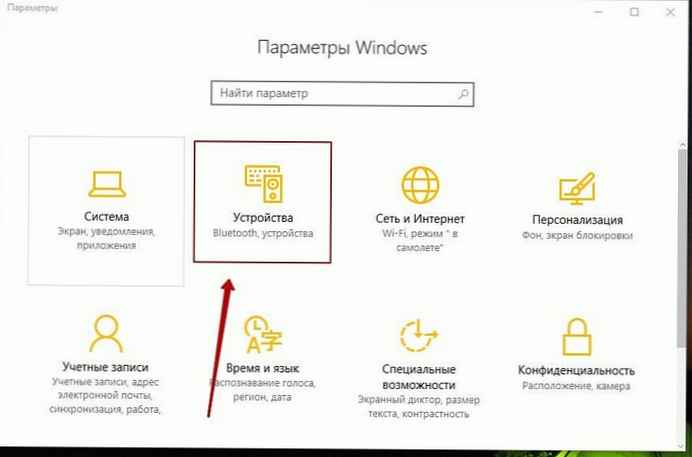
Na lijevom oknu vidjet ćete Bluetooth. Kliknite na nju da otvorite sljedeće mogućnosti..
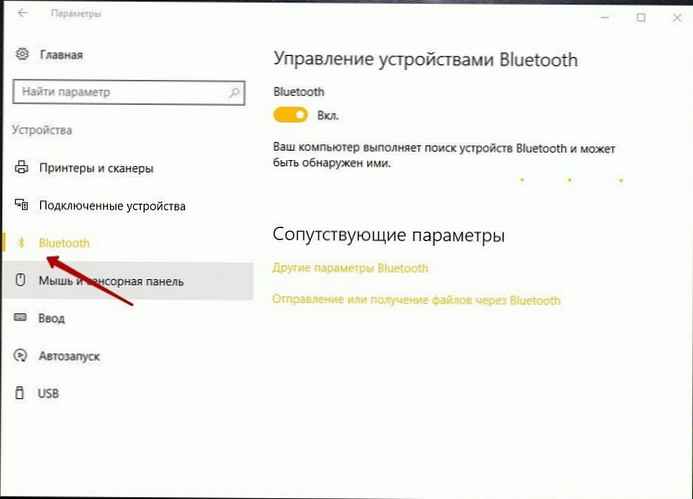
Da biste omogućili Bluetooth, pomaknite Bluetooth klizač na NA.
Vaše računalo počet će tražiti druge uređaje za uparivanje. Stoga obavezno uključite Bluetooth na pametnom telefonu ili drugom uređaju..
Nakon što se uređaj pronađe, bit će prikazan u prozoru Upravljanje Bluetooth uređajem. Kliknite na nju da vidite gumb. veza.
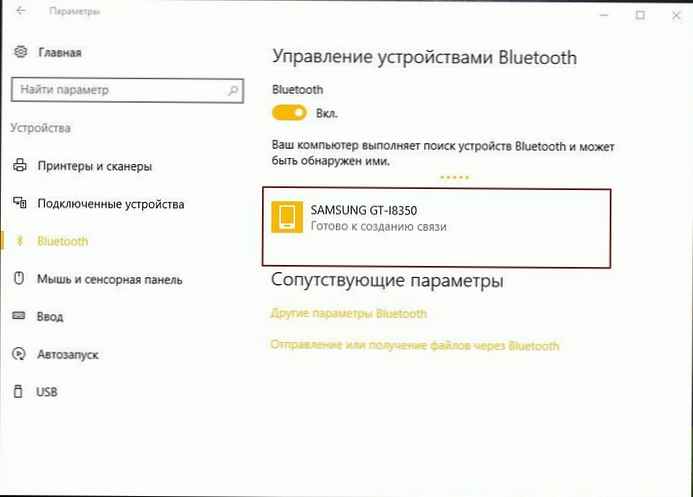
Kada kliknete na gumb Connect, vaše računalo je povezano s ovim uređajem.
Prije nego što uređaji uspostave vezu između sebe, morate provjeriti prikazanu PIN kod isto na oba uređaja.
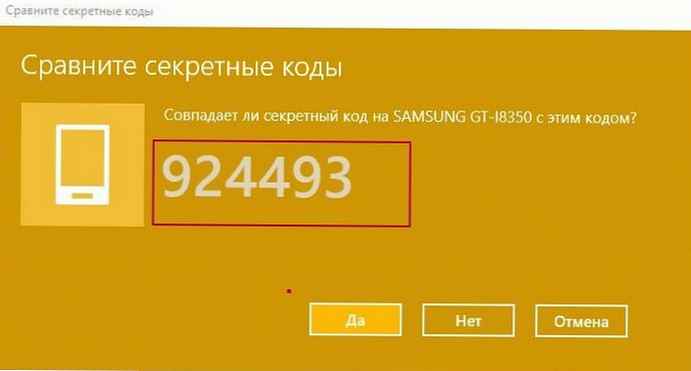
Nakon što ste to potvrdili klikanjem da - vaši će uređaji biti upareni putem bluetooth-a.
Usput, klikom na Napredne Bluetooth postavke (druga slika gore) otvorit će sljedeću ploču, gdje će vam se ponuditi više postavki, poput - Dopusti Bluetooth uređajima da otkriju ovo računalo, Obavijesti me kada je spojen novi Bluetooth uređaj, Pokaži ikonu Bluetooth u području obavijesti itd..
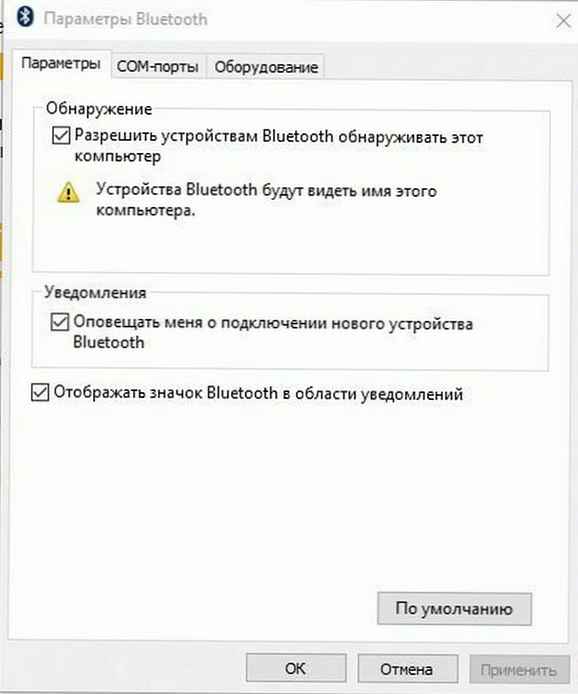
Nakon što su uređaji upareni, Bluetooth značajkom možete koristiti za slanje ili primanje datoteka..
Kako koristiti bluetooth u sustavu Windows 10
Kliknite na link Slanje ili primanje datoteka putem Bluetooth-a koji se prikazuje u postavkama. Otvara se sljedeći čarobnjak: Prijenos datoteke Bluetooth
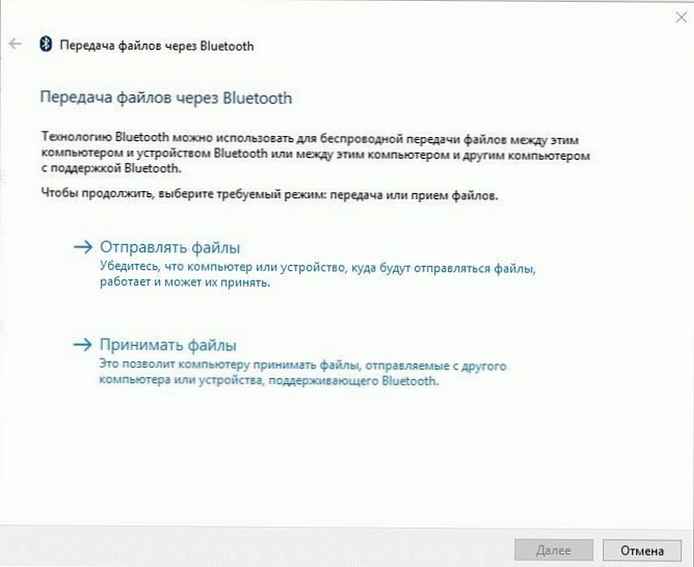
Ovdje je sve intuitivno, a možete ih koristiti čarobnjakom Slanje i primanje datoteka putem Bluetooth-a.
To je sve!











